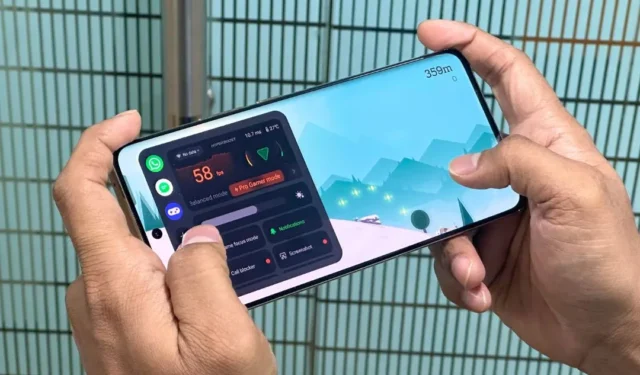
Ātrās sacensību spēlēs, piemēram, PUBG Mobile, Fortnite vai COD Mobile, katrs kadrs ir svarīgs, jo pat viens kritiens var nozīmēt zaudējumu. Šeit tiek izmantots FPS (kadri sekundē) skaitītājs. Tas palīdz novērtēt tālruņa veiktspēju un ļauj veikt nepieciešamos pielāgojumus, lai uzlabotu spēļu pieredzi. Lūk, kā skatīt FPS, spēlējot spēles jebkurā Android tālrunī.
Pārbaudiet kadru ātrumu (FPS) Samsung Galaxy tālruņos
Samsung Galaxy tālruņu īpašniekiem, lai pārbaudītu kadru ātrumu, spēlējot spēles, veicot šīs darbības:
1. Dodieties uz Iestatījumi > Par tālruni > Programmatūras informācija un vairākas reizes pieskarieties Būvējuma numuram . Pēc tam jums var tikt lūgts ievadīt tālruņa PIN .
2. Atgriezieties iestatījumu ekrānā, un jūs redzēsit opciju Izstrādātājs . Pieskarieties tam un meklējiet opciju GPUWatch .
3. GPUWatch iestatījumos ieslēdziet slēdzi blakus GPUWatch .


Aizveriet iestatījumus. Pēc tam jūs redzēsiet FPS skaitītāju reāllaikā, spēlējot spēles Samsung Galaxy tālruņos.

Varat dzēst papildu logrīkus ekrānā, pieskarieties ikonai Bin . Pieskarieties pogai Plus , lai ekrānā pievienotu dažādu informāciju/statistikas datus.
Pārbaudiet kadru ātrumu (FPS) Xiaomi, Redmi un POCO
Viedtālruņu zīmoli, piemēram, Xiaomi, Redmi un POCO, izmanto HyperOS — jaunu operētājsistēmu, ko izstrādājis Xiaomi, pamatojoties uz Android atvērtā pirmkoda projektu (AOSP). Tādējādi darbības paliks nemainīgas visiem šiem viedtālruņu zīmoliem.
1. Dodieties uz Iestatījumi > Par tālruni > Detalizēta informācija un specifikācijas un pēc tam vairākas reizes pieskarieties OS versijai, lai aktivizētu opciju Izstrādātājs .
2. Atgriezieties sadaļu Iestatījumi > Papildu iestatījumi > Izstrādātāja opcijas .
3. Visbeidzot atlasiet opciju Enerģijas patēriņš un zem kadru ātruma pārraudzības rīki pieskarieties pogai Sākt .


FPS skaitītājs tiek parādīts ikreiz, kad spēlējat spēli Android tālrunī no Xiaomi, Redmi vai POCO.

Pārbaudiet kadru ātrumu (FPS) Oppo, Realme un OnePlus
OnPlus, Realme un Oppo darbojas ColorOS operētājsistēmā, tāpēc FPS aktivizēšana šajos tālruņos ir gandrīz vienāda. Turklāt tas ir diezgan vienkārši.
Oppo un Realme tālruņu lietotājiem, spēlējot spēli ainavas režīmā, jāvelk pa labi no tālruņa kreisās malas, un tiks parādīts FPS logrīks kopā ar daudzām izvēlnēm.

No otras puses, OnePlus lietotājiem ir jāvelk no ekrāna augšējā kreisā stūra, lai piekļūtu FPS monitora logrīkam, spēlējot spēli ainavas režīmā.

Pārbaudiet kadru ātrumu (FPS) pakalpojumā Google Pixel
Google Pixel tālruņos darbojas diezgan vaniļas (nepielāgotas) Android versijas, un kadru ātruma skaitītāju iespējošana ir vienkāršāka. Lūk, kā to var izdarīt.
1. Atveriet sadaļu Iestatījumi > Google > Visi pakalpojumi > Spēļu informācijas panelis un ieslēdziet opciju Izmantot spēļu informācijas paneli un Game Dashboard peldošās ikonas opcijas.


2. Pēc tam palaidiet spēli, kurai vēlaties pārbaudīt FPS. Pieskarieties labās bultiņas pogas ikonai, lai piekļūtu Game Dashboard saīsnei.

3. Visbeidzot, pieskarieties pogai FPS , un jūs sāksit redzēt savas spēles reāllaika FPS pakalpojumā Google Pixel.

Pārbaudiet kadru ātrumu (FPS) citos Android tālruņos
Ja jūsu Android tālrunī trūkst vietējās metodes, lai pārbaudītu FPS, neesiet vīlušies. Man ir jums ideāla lietotne, un vislabākais ir tas, ka tā darbojas gandrīz visos Android viedtālruņos. Šajā rokasgrāmatā testam esmu izmantojis Moto Edge 40.
1.
2. Instalējiet abas lietotnes to attiecīgajās ierīcēs.
3. Savienojiet savu Android tālruni ar Windows datoru, piekļūstiet izstrādātāja opcijām tālrunī (aktivizējiet to, vairākas reizes pieskaroties Build numuram) un iespējojiet USB atkļūdošanu . Ja tiek prasīts, piešķiriet atļauju USB atkļūdošanai.
4. Palaidiet lietotni KF Mark gan savā Windows datorā, gan tālrunī, pēc tam datorā noklikšķiniet uz lielās apļveida pogas.
5. Tālrunī pieskarieties pogai Pievienot spēli (添加游戏), izvēlieties spēli no saraksta un nospiediet Palaist (运行).



Pēc tam spēles laikā redzēsit FPS pārklājumu.

Vairs nav jāmin FPS
Palielināts FPS nodrošina vienmērīgāku un atsaucīgāku spēļu pieredzi jūsu Android ierīcē, padarot to par vērtīgu rādītāju spēļu entuziastiem. Cerams, ka iepriekš minētās darbības ir atvieglojušas FPS pārbaudi, spēlējot savā Android ierīcē. Tāpat varat iespējot FPS skaitītāju, spēlējot arī Windows datorā.


Atbildēt